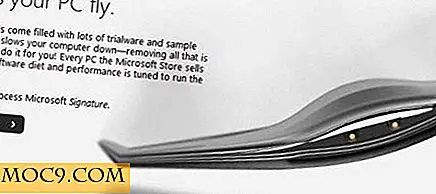In tệp từ xa trong Windows bằng Google Cloud Print
Khi bạn ở nhà, bạn có thể dễ dàng nhấn tùy chọn in để tạo một bản sao cứng của bất kỳ tài liệu nào bạn cần giữ, nhưng khi bạn ra ngoài và về, mọi thứ hơi khác một chút. Nếu bạn đang ở trong một quán cà phê với máy tính xách tay của bạn và muốn in một cái gì đó ra, có rất ít bạn có thể làm nhưng chờ đợi cho đến khi bạn nhận được nhà.
Hoặc những gì về nếu bạn muốn in từ một máy tính mà không có một máy in gắn liền với nó, hoặc bạn không có các trình điều khiển để chia sẻ nó trên mạng gia đình của bạn? Làm thế nào bạn có thể in các tập tin từ xa? Đây là nơi Google Cloud Print có thể giúp bạn.
Đã có một ứng dụng Android và một phần mở rộng của Chrome có sẵn trong một thời gian ngắn, cả hai đều có thể in ra máy in tại nhà của bạn từ bất kỳ nơi nào có kết nối internet.
Máy in Google Cloud có tên tương tự như vậy là trình điều khiển Windows mang đến tùy chọn tương tự cho hầu hết mọi ứng dụng Windows.
Có một vài công cụ bạn cần để in các tệp từ xa - dịch vụ Cloud Print và trình điều khiển cũng như bạn cũng cần cài đặt bản sao Chrome. Bắt đầu bằng cách truy cập trang Dịch vụ Google Cloud Print và nhấp vào nút tải xuống màu xanh lam.

Nhấp vào nút "Chấp nhận và cài đặt" và sau đó nhấp vào "Có" nếu hộp thoại Kiểm soát tài khoản người dùng xuất hiện. Khi quá trình cài đặt hoàn tất, hãy nhấp vào “Đóng”.
Bây giờ bạn cần liên kết dịch vụ với tài khoản Google của bạn. Hiển thị menu hoặc màn hình Bắt đầu (tùy thuộc vào phiên bản Windows bạn đang sử dụng) và khởi chạy Dịch vụ Google Cloud Print.
Trong hộp thoại xuất hiện, nhập mật khẩu bạn sử dụng để đăng nhập vào tài khoản Windows - KHÔNG phải tài khoản Google của bạn - và nhấp vào “Đăng ký”.

Cung cấp cho bạn cài đặt Google Chrome, trình duyệt web sẽ tự động tải và yêu cầu bạn đăng nhập vào tài khoản Google của mình. Sau khi thực hiện xong, bạn có thể liên kết mọi máy in bạn đã kết nối với máy tính với tài khoản Google Cloud Print của mình - chỉ cần đánh dấu vào hộp bên cạnh những máy bạn muốn sử dụng và nhấp vào “Thêm máy in”.

Bây giờ bạn cần cài đặt trình điều khiển Cloud Print. Hãy truy cập trang web Google Cloud Printer và nhấp vào nút tải xuống ở bên phải của trang.

Nhấp vào nút "Chấp nhận và cài đặt" và sau đó nhấp vào "Có" nếu hộp thoại Kiểm soát tài khoản người dùng xuất hiện.

Việc cài đặt trình điều khiển hầu như không mất thời gian, và một thông điệp chúc mừng phù hợp sẽ được hiển thị khi quá trình hoàn tất. Nhấp vào “Đóng” và bạn đã sẵn sàng tiếp tục.

Khi bạn muốn in một tệp, hãy truy cập hộp thoại In giống như bình thường. Bạn sẽ nhận thấy rằng có một mục “Máy in Google Cloud” mới mà bạn có thể chọn.

Khi bạn chọn tùy chọn in, một cửa sổ Chrome sẽ xuất hiện trong chế độ xem và có thể sử dụng để chọn máy in nào bạn muốn sử dụng.

Khi bạn đã chọn một máy in, sau đó bạn sẽ có thể chọn cài đặt bạn muốn sử dụng - nó rất giống như in như bình thường.

Nhấn nút “In” và tài liệu của bạn sẽ được gửi tới máy in bạn đã chọn.
Từ cuối cùng
Người dùng Mac và iOS luôn được hưởng lợi từ AirPrint. Khi công nghệ Cloud Print của Google phát triển, bạn hiện có thể in các tệp từ xa, bất kể thiết bị và hệ điều hành bạn đang sử dụng.